
- •Содержание
- •Лабораторная работа № 1 Создание однотабличной базы данных
- •Краткие теоретические сведения
- •Идентификация строк (первичный ключ)
- •Общие сведения о субд Access
- •Сортировка данных
- •Отбор данных с помощью фильтра
- •Содержание работы
- •Структура таблицы Преподаватели
- •Порядок выполнения задания 2:
- •Содержание отчета
- •Контрольные вопросы
- •Содержание работы
- •Телефон Рис. 2.3. Логическая модель базы данных
- •Содержание отчета
- •Контрольное задание
- •Простые запросы на выборку
- •Краткие теоретические сведения
- •Содержание работы
- •Печать с сортировкой – предложение order by
- •Выборка из таблицы с условием - предложение where
- •Поиск подстрок – оператор like
- •Контрольное задание
- •Запросы с соединением
- •Контрольное задание
- •Соединение 3-х и более таблиц
- •Подзапросы с exists и not exists
- •Контрольные задания.
- •Краткие теоретические сведения
- •Содержание работы
- •Контрольное задание
- •Обновление таблиц
- •Обновление с подзапросом
- •Приложения архитектуры файл-сервер
- •Отделение данных от приложения
- •Режимы открытия базы данных
- •Период обновления
- •Блокировка
- •Оптимистическая блокировка
- •Пессимистическая блокировка.
- •Блокировка и формы
- •Транзакции
- •Содержание работы
- •Содержание отчета
- •Контрольные вопросы
- •Защита приложений Access на уровне рабочих групп
- •Краткие теоретические сведения
- •Рабочие группы
- •Создание новой рабочей группы
- •Учетные записи пользователей и групп
- •Идентификаторы pid и sid, пароли
- •Предоставление разрешений
- •Административные права доступа
- •Право на владение объектами базы данных
- •Удаление учетной записи
- •Шифрование баз данных Jet
- •Содержание работы
- •Содержание отчета
- •Контрольные вопросы
- •Лабораторная работа №9 Репликация баз данных
- •Краткие теоретические сведения
- •Репликация
- •Синхронизация
- •Устранение конфликтов
- •Видимость реплик
- •Частичные реплики
- •Реплики с запрещенным удалением
- •Управление репликацией посредством меню Access
- •Защита реплицированной базы данных
- •Публикация данных в корпоративной сети и Интернете
- •Создание редактируемой страницы
- •Создание группы
- •Добавление еще одного уровня группировки
- •Формирование итоговых данных
- •Анализ данных
- •Публикация страниц в папках Web или на web-сервере.
- •Содержание работы
- •Содержание отчета
- •Контрольные вопросы
- •Приложения архитектуры клиент-сервер
- •Краткие теоретические сведения
- •Преимущества архитектуры клиент-сервер
- •Надежность и защита данных
- •Производительность
- •Создание проектов Access
- •Создание хранимых процедур
- •Синтаксис хранимых процедур
- •Параметры и переменные
- •Выполнение хранимых процедур
- •Создание триггеров
- •Синтаксис триггеров
- •Транзакции и оператор Raiseerror
- •Защита проектов Access (adp)
- •Содержание работы
- •Содержание отчета
- •Контрольные вопросы
- •Реализовать следующие функции системы Функции библиотекаря.
- •Функции читателя
- •2. Автоматизация поликлиники – выдача талонов
- •4. Автоматизация книжного магазина. Описание основных сущностей
- •Реализовать следующие функции системы Функции менеджера магазина.
- •7. Автоматизация супермаркета.
- •Факультет иэф
- •10.Автоматизация поликлиники – вызовы на дом
Создание группы
Добавим на странице возможность группировки строк. Теперь на странице будет выводиться информация не только из запроса запросКлиентыФИО, но и из таблицы Заказы.
Для того чтобы создать простую страницу с группировкой данных, выполните следующие действия.
1. Откройте свою страницу доступа к данным в режиме конструктора.
Создадим новый раздел группы. В окне Список полей выберите таблицу Заказы и перетаскивайте ее поле Дата правой кнопкой мыши под раздел Заголовок: запросКлиентыФИО. Когда это поле окажется между существующим разделом и панелью кнопок перехода по записям, появится новый раздел (рис. 4.6), после чего вы можете отпустить кнопку мыши.
В появившемся меню выберите тип макета Табличный.
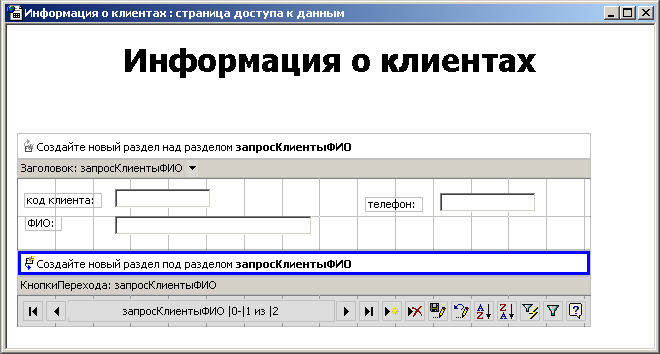
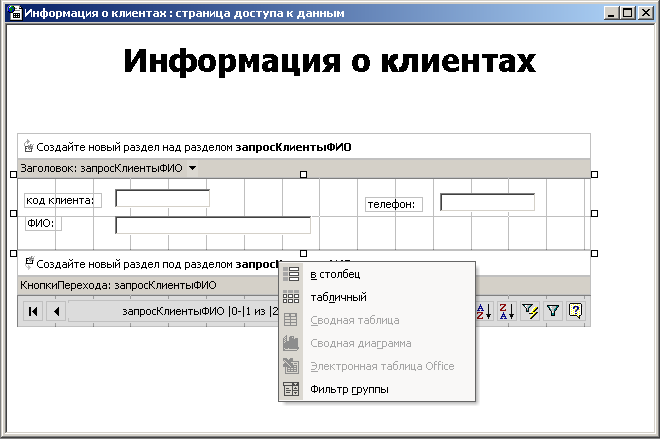
Рис. 4. 6. Поместите поле в появившийся новый раздел
Такими действиями вы просите Access объединить запрос запросКлиентыФИО с таблицей Заказы. Поскольку конструктор страниц доступа к данным не знает, как связаны два эти источника, он попросит вас указать связующие поля. Вы должны будете сделать это в окне Мастер отношений (рис. 4.7).
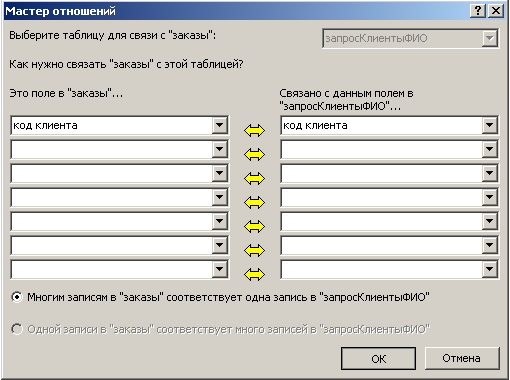
Рис. 4.7. Выберите поля для создания объединения
Выберите в каждом источнике поле код клиента и щелкните на кнопке ОК. Когда окно закроется, вы получите страницу с группировкой (Рис. 4.8), на которую Access добавит новый раздел для данных из таблицы Заказы.
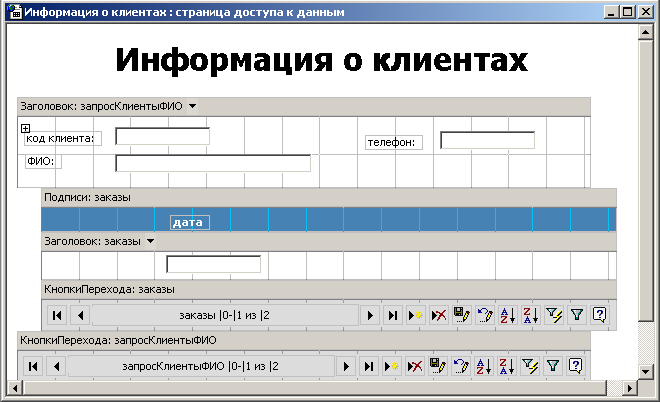
Рис. 4.8. После добавления поля группировки на странице появится новый раздел
Выбрав команду Вид > Просмотр страницы вы сможете увидеть, как подучившаяся страница будет выглядеть в браузере. Щелкните на кнопке «+», чтобы посмотреть представление заказов каждого клиента, затем снова вернитесь в режим конструктора.
Сохраните страницу.
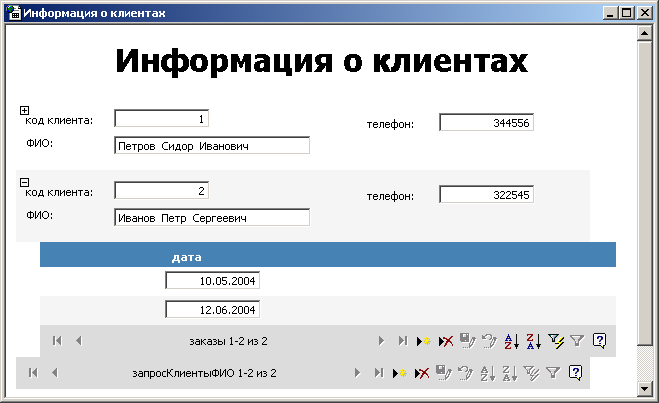
Рис. 4.9. Внешний вид страницы с группировкой
Добавление еще одного уровня группировки
Добавим на страницу третий уровень данных.
Открыв страницу в режиме конструктора, найдите в окне Список полей запрос Заказано .
Откройте список полей запроса и перетащите поле Товар в область, расположенную непосредственно над разделом Кнопки перехода: Заказы, отпустив кнопку мыши при появлении нового раздела. Выберите тип макета Табличный, а в окне мастера связей - поле для создания объединения (код заказа).
Добавьте в раздел Заголовок: Заказано поля количество и цена.
Чтобы на странице отображались все строки одновременно, укажите- для свойства DataPageSize значение Все.
Если вы выводите сразу все строки группы, раздел с кнопками перехода по записям вам не нужен. Поэтому щелкните на стрелке в разделе заголовка группы (Заголовок: ЗапросЗаказано) и в открывшемся контекстном меню снимите флажок Record Navigation.
Страница готова. Посмотреть результат можно либо в Access, либо в Internet Explorer (рис. 4.10).
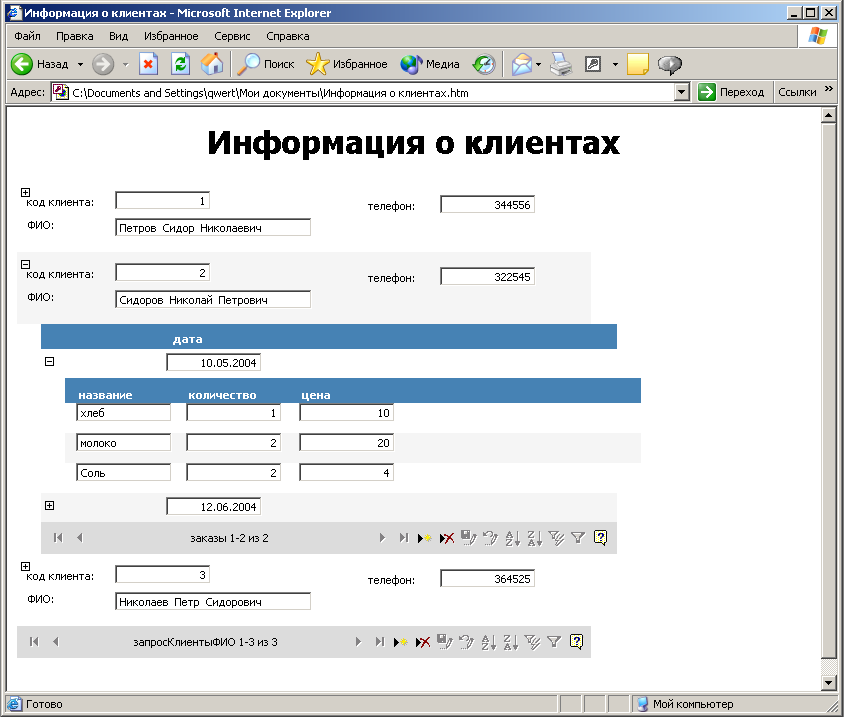
Рис.4.10. Так выглядит страница после добавления третьего уровня данных.
Формирование итоговых данных
После того как вы добавили на страницу сгруппированные строки заказов, можете ввести итоговые значения - вычислить суммы значений полей Количество и Цена и поместить их в последние строки каждого из заказов.
1. Снова перейдите в режим конструктора и откройте вашу страницу доступа к данным,
2. Нам нужно добавить раздел примечания для самого нижнего уровня группировки (qryGrderDetails), но к сожалению, сделать это невозможно. Чтобы бы обойти это ограничение, добавьте раздел примечания для среднего уровня группировки — Заказы. Щелкните на стрелке в разделе заголовка Заголовок: Заказы и в появившемся контекстном меню выберите команду Нижний колонтитул. На странице появится раздел Примечание: заказы.
Из раздела Заголовок: запросЗаказано скопируйте поля Количество и Цена в раздел Примечание: заказы.
Для скопированных элементов управления Access заменит значение свойства Control Source значением Группа_количество: количество (Группа_цена: цена), указывая тем самым, что это поля группировки. Свойству TotalType будет присвоено значение Sum.
Результат должен получиться таким, как на рис. 4.11.
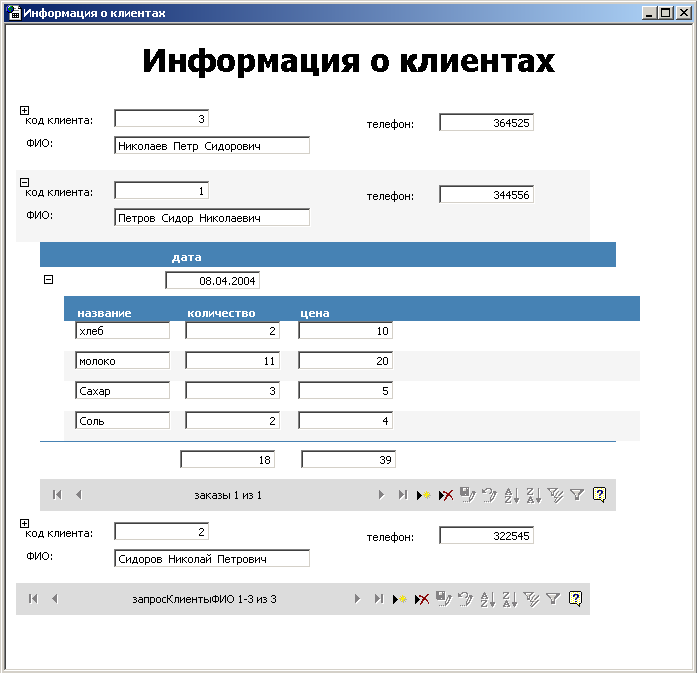
Рис. 4.11. Вид страницы после добавления итоговых полей
